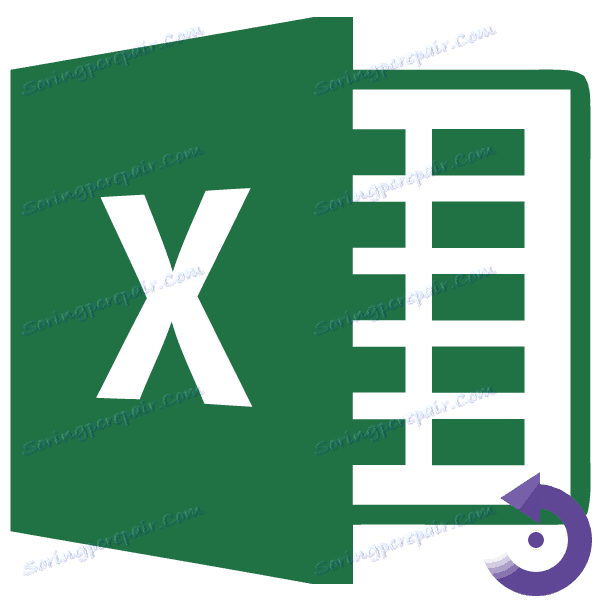Transponuj tabelę w programie Microsoft Excel
Czasami zdarzają się sytuacje, gdy chcesz zmienić tabelę, czyli zmienić wiersze i kolumny w miejscach. Oczywiście możesz całkowicie zabić wszystkie potrzebne dane, ale może to zająć sporo czasu. Nie wszyscy użytkownicy programu Excel wiedzą, że w tym tabelarycznym procesorze jest funkcja, która pomoże zautomatyzować tę procedurę. Przeanalizujmy szczegółowo, jak wiersze tworzą kolumny w Excelu.
Spis treści
Procedura transpozycji
Wymiana kolumn i linii w programie Excel nosi nazwę transpozycji. Możesz wykonać tę procedurę na dwa sposoby: poprzez specjalną wkładkę i używając funkcji.
Metoda 1: specjalna wkładka
Zobaczmy, jak przetransponować tabelę w Excelu. Transpozycja za pomocą specjalnej wkładki jest najprostszym i najbardziej popularnym typem zamachu na tablicę dla użytkowników.
- Wybierz całą tabelę za pomocą kursora myszy. Kliknij go prawym przyciskiem myszy. W wyświetlonym menu wybierz "Kopiuj" lub naciśnij Ctrl + C na klawiaturze.
- Stajemy się tym samym lub innym arkuszem na pustej komórce, która powinna stać się górną lewą komórką nowego skopiowanego stołu. Kliknij na nim prawym przyciskiem myszy. W menu kontekstowym przejdź do pozycji "Wklej specjalnie ..." . W dodatkowym menu, które się pojawi, wybierz element o tej samej nazwie.
- Otworzy się specjalne okno wstawiania wklejania. Zaznacz pole obok wartości "Transpose" . Kliknij przycisk "OK" .
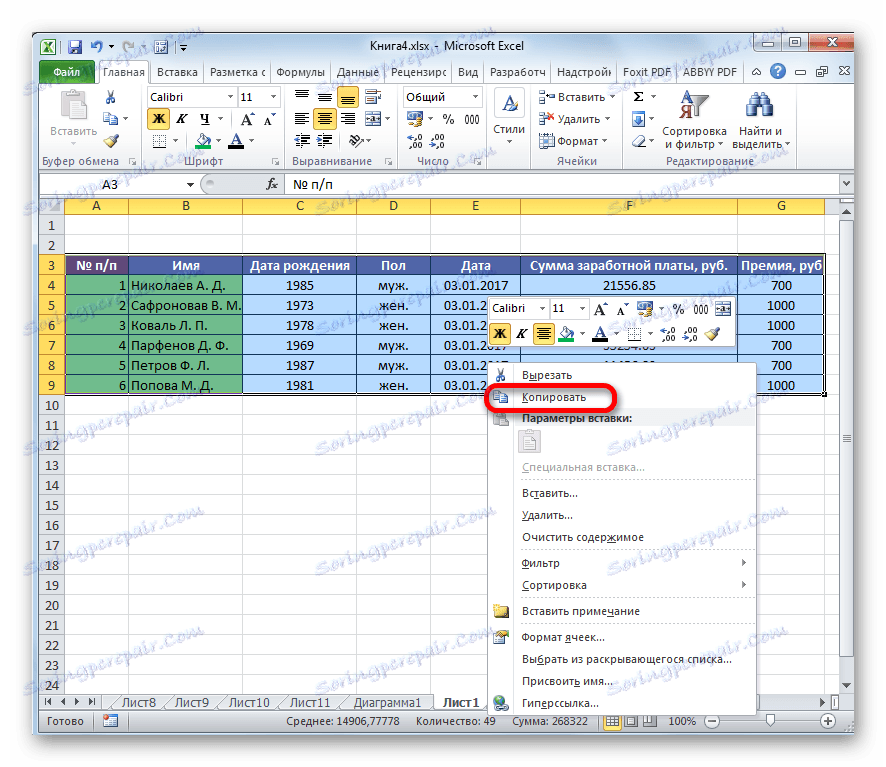
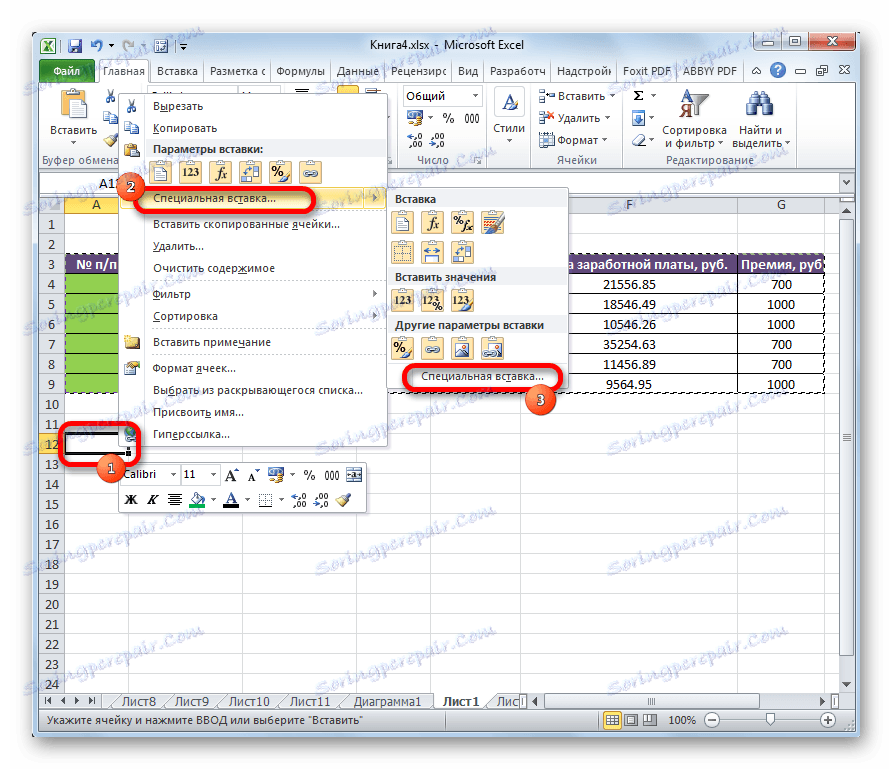
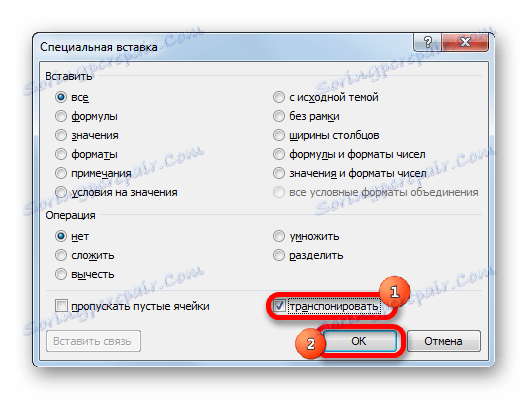
Jak widać, po tych akcjach oryginalna tabela została skopiowana do nowej lokalizacji, ale już z odwróconymi komórkami.
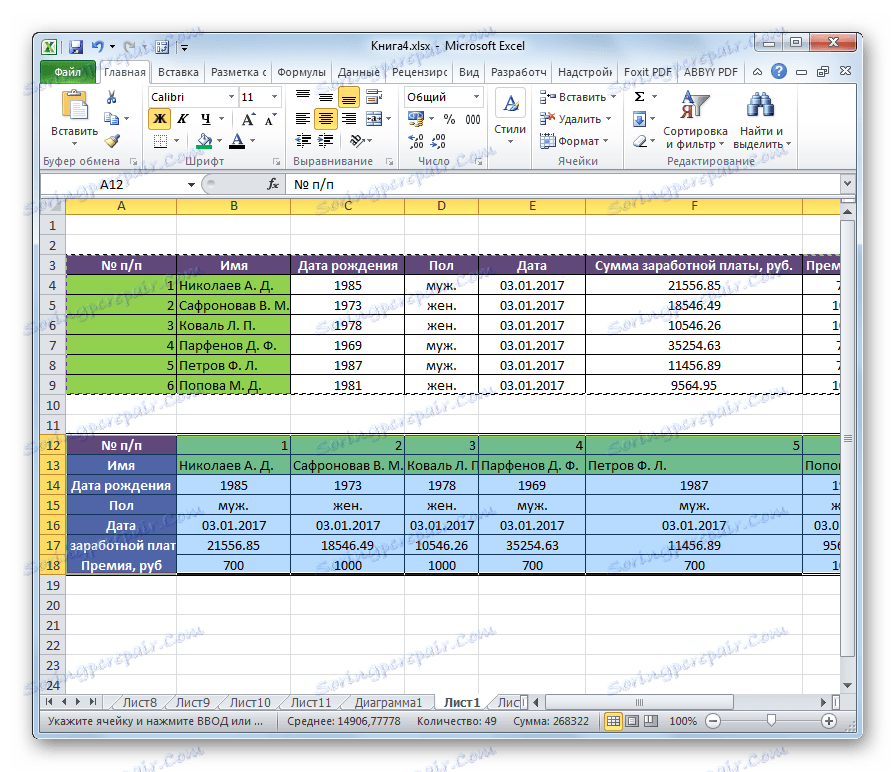
Następnie możesz usunąć oryginalną tabelę, podświetlając ją, klikając kursor i wybierając "Usuń ..." z menu, które się pojawi. Ale nie możesz tego zrobić, jeśli nie przeszkadza ci to w arkuszu.
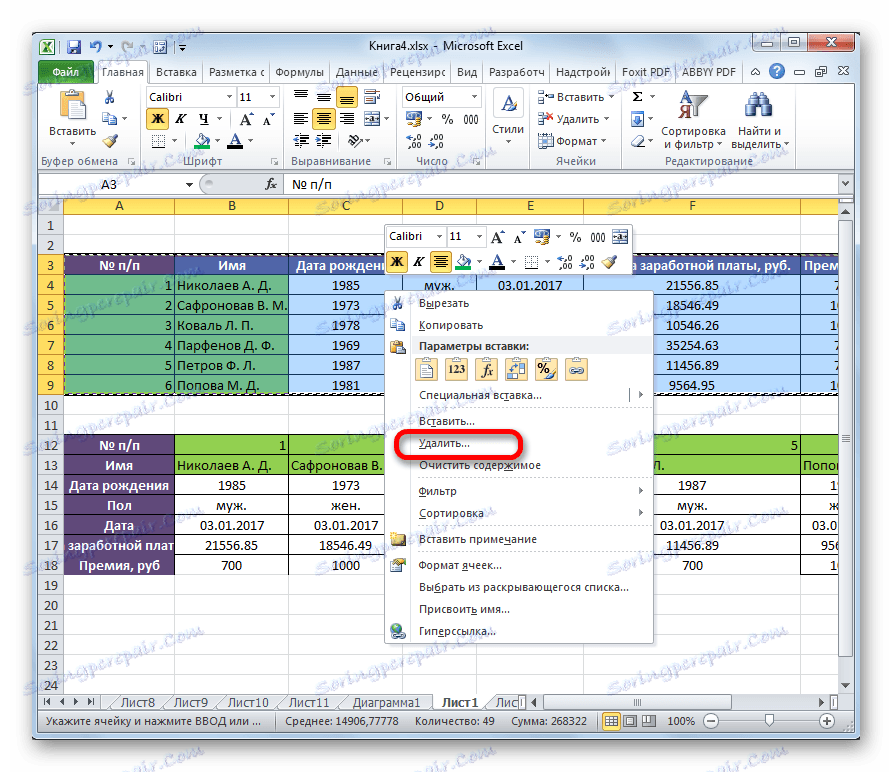
Metoda 2: Zastosowanie funkcji
Drugi sposób obracania w Excelu zakłada wykorzystanie wyspecjalizowanej funkcji TRANSP .
- Wybierz obszar na arkuszu, który jest równy pionowemu i poziomemu zakresowi komórek oryginalnej tabeli. Kliknij ikonę "Wstaw funkcję" , znajdującą się po lewej stronie linii formuły.
- Kreator funkcji otworzy się. Na liście przesłanych instrumentów szukamy nazwy "TRANSP" . Po znalezieniu wybierz go i kliknij przycisk "OK" .
- Otwiera okno argumentów. Ta funkcja ma tylko jeden argument - "Array" . Ustawiamy kursor na jego polu. Następnie wybierz całą tabelę, którą chcesz przetransponować. Po zarejestrowaniu adresu wybranego zakresu w polu, kliknij przycisk "OK" .
- Umieść kursor na końcu wiersza formuły. Na klawiaturze wpisz Ctrl + Shift + Enter . Ta czynność jest konieczna, aby dane zostały poprawnie przekonwertowane, ponieważ mamy do czynienia nie z jedną komórką, ale z całą tablicą.
- Następnie program wykonuje procedurę transpozycji, czyli zmienia kolumny i wiersze w tabeli w miejscach. Ale przeniesienie zostało wykonane bez względu na formatowanie.
- Formatujemy tabelę tak, aby miała akceptowalną formę.
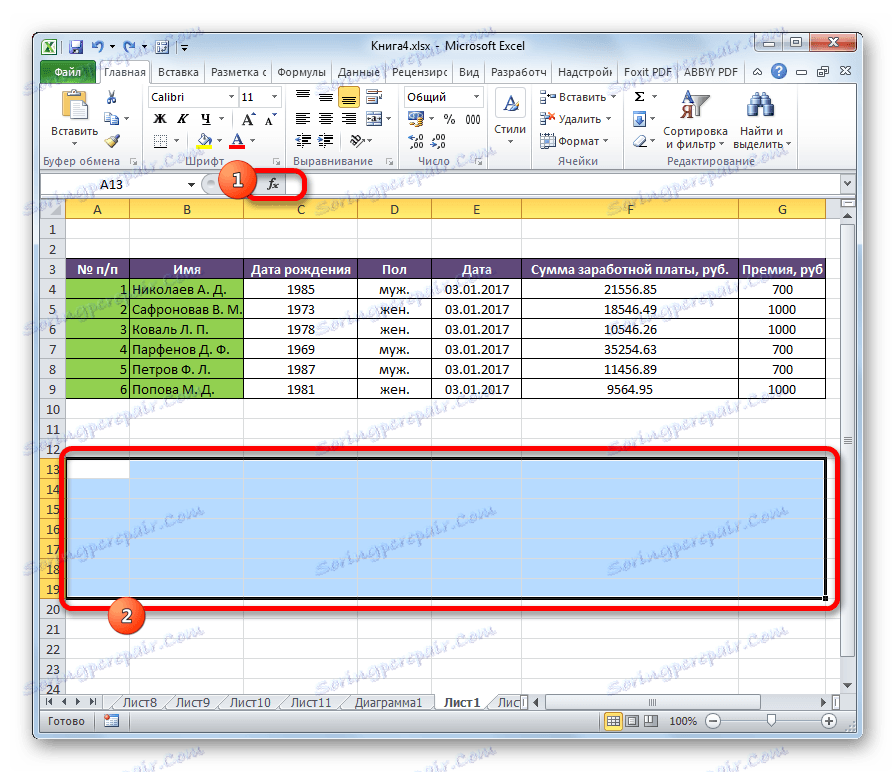

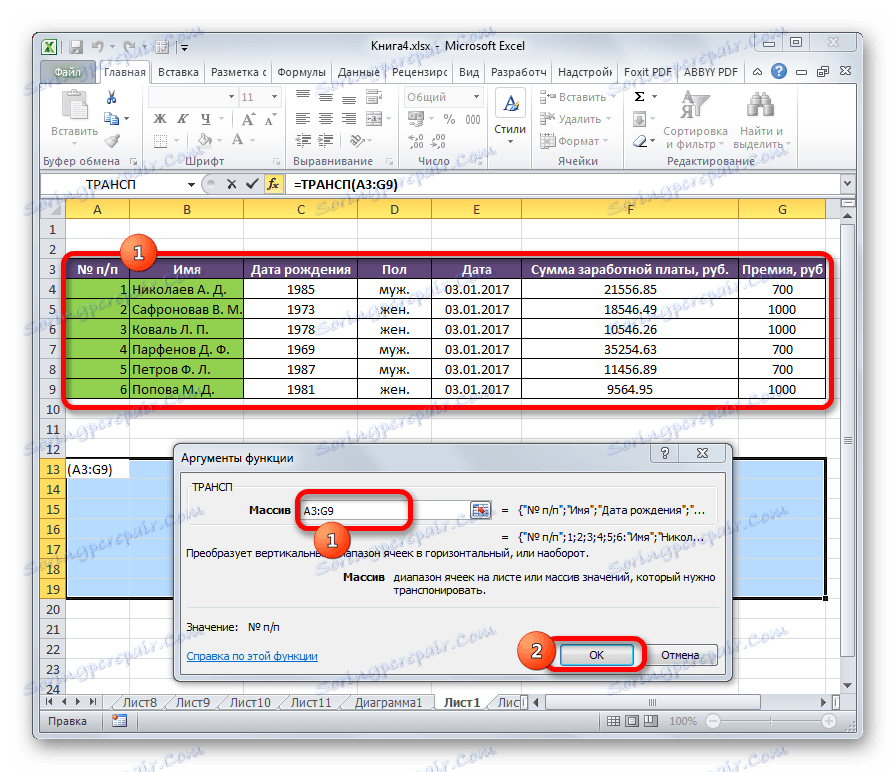



Cechą tej metody transpozycji, w przeciwieństwie do poprzedniej, jest to, że oryginalnych danych nie można usunąć, ponieważ spowoduje to usunięcie transponowanego zakresu. Co więcej, wszelkie zmiany w danych pierwotnych spowodują taką samą zmianę w nowej tabeli. Dlatego ta metoda jest szczególnie dobra do pracy z połączonymi tabelami. Jednocześnie jest znacznie bardziej skomplikowana niż pierwsza opcja. Ponadto, przy stosowaniu tej metody, konieczne jest zapisanie źródła, co nie zawsze jest optymalnym rozwiązaniem.
Ustaliliśmy, jak zamieniać kolumny i wiersze w programie Excel. Istnieją dwa podstawowe sposoby na obrócenie stołu. To, którego użyć, zależy od tego, czy planujesz użyć powiązanych danych, czy też nie. Jeśli nie ma takich planów, zaleca się jak najprostsze użycie pierwszego wariantu rozwiązania zadania.